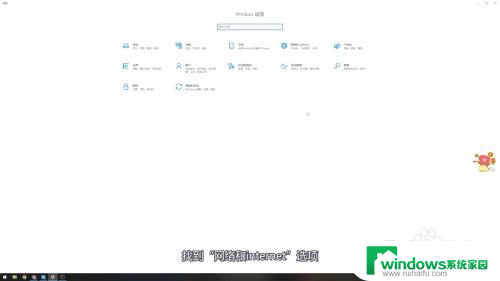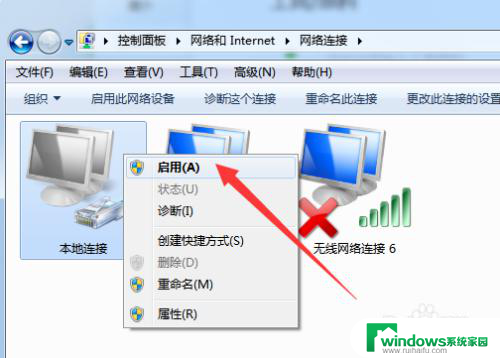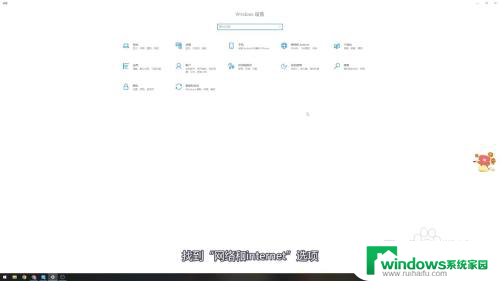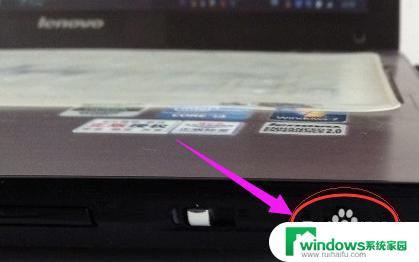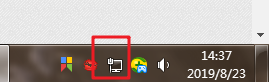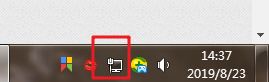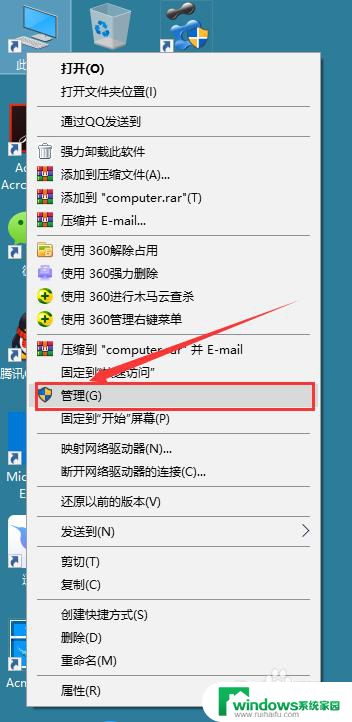台式插网线连不上网怎么回事 网线插好了但是无法上网怎么办
更新时间:2023-07-31 17:39:41作者:yang
台式插网线连不上网怎么回事,随着互联网的普及和应用的广泛,我们每个人都离不开网络,在享受网络便利的同时,也常常会遭遇一些网络问题。比如当我们插上台式电脑的网线却发现无法上网时,该如何解决呢?网络问题的出现可能有多种原因,有时候只需要简单的操作就可以解决,而有时则需要进行一定的排查和调试。下面我们来看看插上网线却无法上网的原因以及解决办法。
步骤如下:
1.首先打开Windows设置界面,找到“网络和internet”选项。点击它。
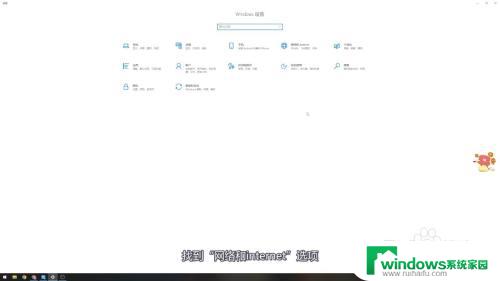
2.在网络和Internet界面中,找到右侧的“网络和共享中心”。点击它。
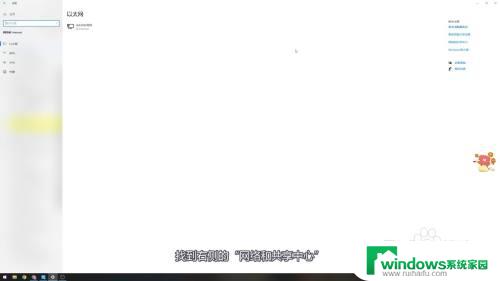
3.在网络和共享中心界面中,找到“以太网”字样的蓝字,点击它。
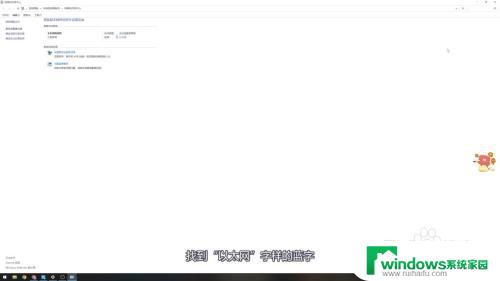
4.在以太网状态界面中,点击左下角的“属性”选项。
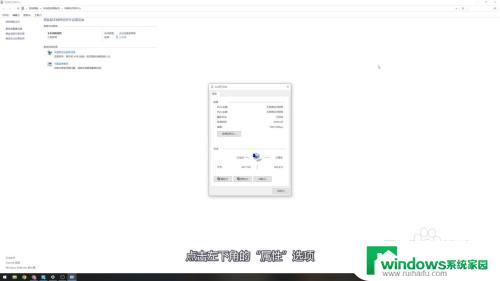
5.最后将新弹窗中的“Internet协议版本4(TCP/IPv4)”选项勾选上即可联网。
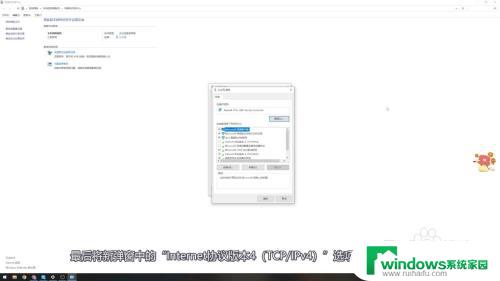
以上是台式电脑插上网线连接不上网的全部内容,如果您遇到此类问题,可以按照本文提供的操作进行解决,操作简单快速,一步到位。